Reklāma
Vai šie kļūdu ziņojumi izklausās pazīstami?
Fails ir bojāts un to nevar atvērt.
Fails vai direktorijs ir bojāts un nav lasāms.
Atverot šo dokumentu, radās kļūda. Fails ir bojāts.
Datorfails ir tikai datu kopums, kas sakārtots tā, lai programmas varētu to atvērt un lasīt. Ja faila datu daļas ir nesakārtotas vai to nav, tas kļūst nelasāms - citiem vārdiem sakot, sabojāts vai bojāts.
Korupcija var notikt vairākos veidos Kas ir datu korupcija? Kā sabojāt cieto diskuDatu bojājums var iznīcināt datus jūsu HDD, tāpēc ir saprātīgi saglabāt dublējumus. Par vēlu? Uzziniet, kā labot cieto disku. Lasīt vairāk . Varbūt failu izveidoja kļūdaina programmatūra, kas failu uzrakstījusi nepareizi. Dažreiz programmai ir jāuztur atvērts fails lietošanas laikā, un, ja programma avarē, fails var tikt sajaukts. Vīrusi var arī sabojāt failus.
Diemžēl sabojāt vai sabojāt failu ir grūti. Panākumu gūšanas iespēja ir atkarīga no tā, cik elastīgs ir faila formāts, cik daudz datu trūkst vai ir sajaukts, un cik gudra ir atkopšanas programmatūra. Vai jums ir bojāts vai bojāts fails? Šeit ir daži rīki, kurus varat izmēģināt.
Remonta rīklodziņš tā nav viena lietotne, bet drīzāk 22 vienreizēju utilītu atlase, no kurām katra ir paredzēta cita veida failu labošanai. Tas ir abpusēji griezīgs zobens: neērti, ja vēlaties instalēt visiem no remonta lietotnēm, ērti, ja jums ir nepieciešams tikai viens vai divi no tiem.
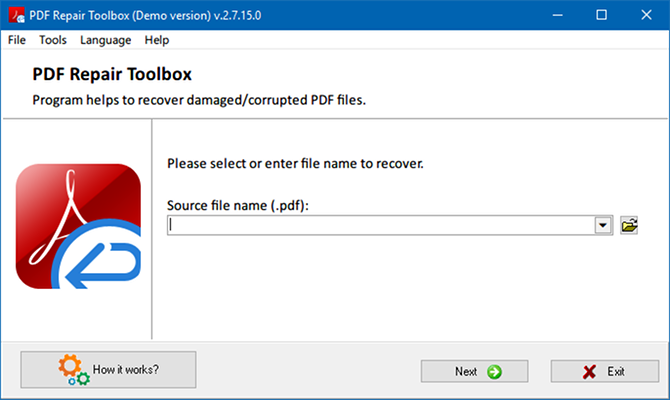
Visi komunālie pakalpojumi darbojas vienādi: norādiet lietotnei uz salauzto failu, norādiet iegūtā labotā faila nosaukumu un noklikšķiniet uz Remonts. Atbalstītajos formātos ietilpst Word, Excel, PowerPoint, Outlook, OneNote, PDF, ZIP, RAR, Illustrator, Photoshop un daudz ko citu.
Diemžēl remonta rīklodziņš nav pilnīgi bezmaksas - katras utilītas demonstrācijas versijām ir daži ierobežojumi. Piemēram, PDF utilītas demonstrācija saglabā tikai dokumenta pirmo lapu, savukārt ZIP utilītas demonstrācija parāda tikai tad, ja tā ir labojama un faktiski netiek saglabāta.
Neskatoties uz savu vārdu, Hetman failu remonts nav vispārējs failu labošanas rīks - tas īpaši koncentrējas uz bojātu attēlu failu labošanu. Ņemiet vērā, ka tas nav tas pats, kas izdzēsto fotoattēlu izgūšana Kā atgūt izdzēstos attēlus no SD kartesLabās ziņas: bojātas kartes vai nejaušas izdzēšanas dēļ bieži var atgūt zaudētās fotogrāfijas. Lasīt vairāk vai fotoattēlu atkopšana no bojātas ierīces Kas ir datu atkopšana un kā tā darbojas?Ja kādreiz esat piedzīvojis lielu datu zudumu, iespējams, esat domājis par datu atkopšanu - kā tas darbojas? Lasīt vairāk . Ja jums ir attēla fails, kuru nevar atvērt, tas ir, kad izmantojat šo rīku.
Hetman File Repair var labot bojātus JPEG failus (neupurējot attēla kvalitāti vai EXIF datus), TIFF (gan saspiestas, gan nesaspiestas šķirnes), kā arī BMP un PNG (nepārblīvējot attēlu dati). Tam ir pat lielisks vednis, kas sniedz jums norādījumus par darbību, padarot to pietiekami ērtu ikvienam.
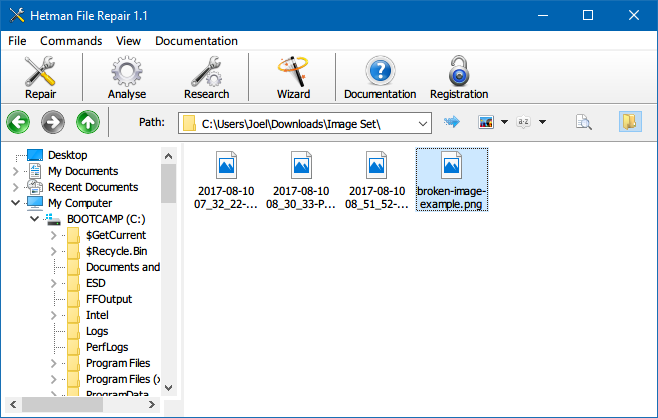
Lai gan jūs varat bez maksas skenēt failus, Hetman File Repair ir nepieciešama licence, lai faktiski labotu un saglabātu attēlus. Mājas izdevums personīgai lietošanai ir 20 ASV dolāru, bet biroja izdevums - uzņēmējdarbībai.
Digitālā video remonts ir bezmaksas rīks, ko var labot salauztu MP4 Bojāti MP4 faili? Labojiet tos bez maksas, izmantojot šo lielisko trikuLietotnes, kas novērš bojātus MP4 videoklipus, ir reti sastopamas. Par laimi, mēs esam atraduši divus rīkus, kas bez maksas var labot jebkuru bojātu video. Lasīt vairāk , MOV un AVI video, ja vien tie ir kodēti Xvid, DivX, MPEG4, 3ivx vai Angel Potion. Tomēr tas ir komplektēts tiešsaistes tirgus pētījumu kopienai ar nosaukumu Atbilstošās zināšanas. Tā ir uzticama organizācija, tāpēc neuztraucieties par ļaunprātīgu programmatūru - mēs jūs brīdinām tikai tāpēc, lai jūs netiktu aizturēti.

Kaut kas jāpatur prātā, lietojot digitālo video labošanu: ja video failā trūkst kadru, šis rīks nevar maģiski ģenerēt šos kadrus no gaisa. Tā vietā tas “salabo” failu tā, lai tas nebūtu saraustīts, glīts un neizraisītu jūsu video atskaņotāja bloķēšanu. Tas arī ļauj meklēt videoklipu, kas bieži nav iespējams, ja ir bojājums.
Zvaigžņu failu labošanas rīku komplekts ir četru utilītu kolekcija, kas katra specializējas dažādu failu tipu labošanā: Word dokumenti, Excel izklājlapas, PowerPoint prezentācijas un ZIP arhīvi. Biroja darbiniekiem un galda žokejiem šī ir labākā lietotne, lai apstrādātu salauztus failus.

Palaižot to, jūs varat vai nu skenēt visu sistēmu, vai tajā nav bojāti vai bojāti faili, vai arī norādīt konkrētu failu, kuru vēlaties labot. It īpaši, Zvaigžņu failu labošanas rīku komplekts var labot failus pat tad, ja tie ir aizsargāti ar paroli. Tā patiešām ir viena klikšķa lieta.
Diemžēl tā ir biznesa lietderība, ko pārdod par visaugstāko cenu. Kamēr jūs var lejupielādējiet to bez maksas, jūs varat skenēt un priekšskatīt tikai salauztus failus. Lai reāli atbloķētu remonta funkcionalitāti, tas maksās 69 USD (vai arī atsevišķus komunālos pakalpojumus varat iegādāties par 39 USD katrs).
5. Sistēmas failu pārbaudītājs
Ko jūs darāt, ja tiek sabojāts vai bojāts sistēmas līmeņa fails Kā salabot bojātus Windows sistēmas failus ar vienu komanduJa sistēmā Windows redzat dīvainas problēmas, tas var būt saistīts ar sistēmas failu bojājumiem. To var novērst, izmantojot sistēmas failu pārbaudītāju. Lasīt vairāk ? Lai gan tas vēl nav tik bieži, kā tas bija pirms desmit gadiem, tas tomēr var notikt - un ja tas notiek, jūsu labākais solis ir izmantot utilītu, kas nāk ar pašu Windows: Sistēmas failu pārbaudītājs.
Par laimi, sistēmas failu pārbaudītāju ir ļoti viegli palaist. Palaidiet paaugstinātu komandu uzvedni (nospiediet Windows taustiņš + X, pēc tam atlasiet Komandu uzvedne (administrators) izvēlnē), pēc tam ierakstiet šo komandu:
sfc / scannowTas ir burtiski viss, kas jums jādara. Atkarībā no datora aparatūras pilnīgas skenēšanas veikšana var ilgt no 15 līdz 60 minūtēm, tāpēc sēdiet cieši un ļaujiet tai rīkoties.
Sistēmas failu pārbaudītājs ir tikai viens no vairākiem svarīgas komandas, kas jāzina visiem Windows lietotājiem. Izlabojot bojātus un trūkstošos sistēmas failus, tas var novērst virkni citu problēmu, ieskaitot a bojāta Windows 10 instalācija Kā sabojāt Windows 10 instalācijuSistēmas bojājums ir vissliktākais, kas varētu notikt ar jūsu Windows instalēšanu. Mēs parādīsim, kā atgūt operētājsistēmu Windows 10, ja cieš no BSOD, draivera kļūdām vai citām neizskaidrojamām problēmām. Lasīt vairāk un a salauzta Windows 10 izvēlne Sākt Windows 10 izvēlne Sākt nedarbojas? Lūk, kā to labot!Vai jūsu Windows 10 izvēlne Sākt nedarbojas? Mēs palīdzēsim novērst un novērst problēmas. Lasīt vairāk .
Atcerieties, ka jūsu cerības ir zemas
Labākajā gadījumā šie rīki spēs novērst tikai nelielus jautājumus. Ja failā trūkst visu datu gabalu, rīks nevar zināt, kā aizpildīt šīs nepilnības. Un nevajag mānīt, ka dārgāka lietotne atrisinās vairāk problēmu! Cenai ar to nav nekāda sakara.
Kad man ir bojāts vai bojāts fails, es to uzskatu par mirušu. Ja remonta rīks to var atjaunot, tad tas ir lielisks bonuss, bet es nekad to nedaru sagaidīt tam jānotiek. Biežāk nekā nē.
Kāda veida fails ir jālabo? Vai ir kādi citi efektīvi remonta rīki, kurus mēs aizmirsām vai nepamanījām? Dalieties ar mums zemāk komentāros!
Attēla kredīts: Bedrin caur Shutterstock.com
Džoelam Lī ir B.S. datorzinātnēs un vairāk nekā sešu gadu profesionālajā rakstīšanas pieredzē. Viņš ir MakeUseOf galvenais redaktors.